Jos sinulla on vaikeuksia saada Cycle Frontier käynnistymään, avautumaan tai käynnistymään tietokoneellasi, älä huoli – et ole yksin. Monet käyttäjät ovat raportoineet samankaltaisista ongelmista, ja onneksi on muutamia asioita, joita voit yrittää saada asiat uudelleen käyntiin.
Varmista ensin, että järjestelmäsi täyttää Cycle Frontierin vähimmäisvaatimukset. Jos et ole varma, mitä ne ovat, löydät ne viralliselta Cycle Frontier -sivustolta. Jos järjestelmäsi täyttää vaatimukset, yritä käynnistää tietokone uudelleen ja käynnistää Cycle Frontier uudelleen.
Jos se ei auta, yritä poistaa asennus ja asentaa sitten uudelleen Cycle Frontier. Joskus uusi asennus voi korjata käynnistysongelmat. Ja jos mikään muu epäonnistuu, voit aina ottaa yhteyttä Cycle Frontier -tukitiimiin saadaksesi apua.
Toivottavasti jokin näistä vinkeistä auttaa sinua saamaan Cycle Frontierin käyttöön tietokoneellasi. Jos et, niin ainakin tiedät, ettet ole yksin tässä taistelussa!
emme voi luoda palautusasemaa tälle tietokoneelle. Jotkut vaaditut tiedostot puuttuvat
Cycle Frontier ei käynnisty tietokoneellasi? Silmukan rajat on tuore ensimmäisen persoonan räiskintävideopeli, joka on saanut paljon huomiota. Siitä tulee suosittu pelaajien keskuudessa. Mutta monet käyttäjät valittavat, etteivät he voi pelata peliä, koska se ei käynnisty tai avaudu heidän PC:llään. Jos olet yksi niistä käyttäjistä, joista peli ei käynnisty tai ei käynnisty, tämä viesti on tehty erityisesti sinua varten. Näytämme sinulle muutamia korjauksia, jotka varmasti auttavat sinua ajamaan peliä onnistuneesti. Joten katsotaan ratkaisuja.

Miksi The Cycle Frontier ei käynnisty tai avaudu?
Jos The Cycle Frontier ei käynnisty tai avaudu, se voi johtua siitä, että sinulla ei ole tarvittavia oikeuksia pelin suorittamiseen. Muista siis suorittaa peli järjestelmänvalvojan oikeuksilla. Lisäksi peli ei välttämättä käynnisty, jos pelitiedostot ovat vioittuneet tai puuttuvat. Joten voit yrittää tarkistaa pelitiedostojesi eheyden korjataksesi tämän ongelman.
Toinen syy samaan ongelmaan voi olla Steamin päällä oleva pelin sisäinen peittokuva. Tässä tapauksessa voit yrittää poistaa peittoominaisuuden käytöstä. Myös liian monet taustasovellukset tai vanhentuneet näytönohjaimet voivat aiheuttaa saman ongelman. Yksi syy voi olla se, että virustorjunta estää pelin toiminnan.
Olemme maininneet korjaukset yllä olevan skenaarion mukaisesti. Näin voit käyttää tilanteeseesi parhaiten sopivaa korjausta.
Cycle Frontier ei käynnisty, avaudu tai käynnisty PC:llä
Jos The Cycle Frontier ei käynnisty, avaudu tai avaudu Windows 11/10 -tietokoneellasi, voit ratkaista ongelman seuraamalla näitä korjauksia.
- Suorita The Cycle Frontier järjestelmänvalvojana.
- Palauta pelitiedostot.
- Poista Steam-peittokuva käytöstä.
- Käynnistä peli uudelleen.
- Sulje taustasovellukset.
- Päivitä näytönohjaimesi ajurit.
- Kokeile ajaa peliä ikkunatilassa.
- Asenna Microsoft Visual C++ Runtime.
- Poista virustorjuntaohjelmisto käytöstä.
1] Suorita The Cycle Frontier järjestelmänvalvojana
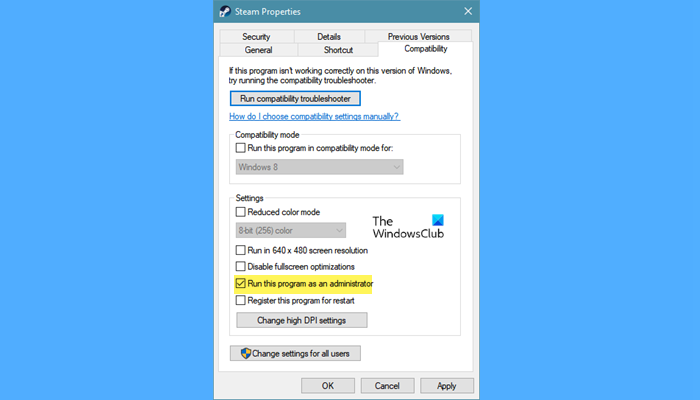
Kokeile ensin ajaa peliä järjestelmänvalvojan oikeuksilla. Se ei välttämättä avaudu, koska sillä ei ole tarvittavia käyttöoikeuksia. Siksi, jos skenaario on sovellettavissa, voit ajaa pelin käynnistysohjelman (Steam) sekä pelin järjestelmänvalvojan oikeuksilla. Tämä menetelmä toimii useimmissa tapauksissa, joten kokeile sitä ja katso, toimiiko se sinulle.
Suorita Steam ja The Cycle Frontier aina järjestelmänvalvojan oikeuksilla seuraavasti:
- Avaa ensin Task Manager ja sulje kaikki Steamiin liittyvät prosessit.
- Napsauta sitten hiiren kakkospainikkeella Steam-sovellusta työpöydälläsi ja valitse Ominaisuudet vaihtoehto.
- Siirry nyt kohtaan Yhteensopivuus -välilehti ja tarkista vaihtoehto nimeltä Suorita tämä ohjelma järjestelmänvalvojana .
- Tallenna sitten muutokset napsauttamalla Käytä > OK ja sulje sitten Ominaisuudet-ikkuna.
- Etsi sen jälkeen The Cycle Frontier -suoritettava tiedosto ja napsauta sitä hiiren kakkospainikkeella. Löydät sen oletussijainnista: C: > Ohjelmatiedostot (x86) > Steam > steamapps
- Toista nyt vaiheet 2, 3 ja 4 The Cycle Frontier -suoritettavalle tiedostolle.
- Käynnistä Steam sen jälkeen uudelleen ja tarkista, voitko suorittaa The Cycle Frontierin vai et.
Jos ongelma jatkuu, voit kokeilla seuraavaa mahdollista ratkaisua.
2] Palauta pelitiedostot.
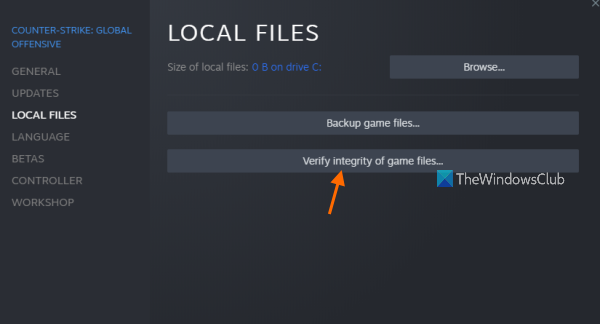
Toinen yleinen pelin käynnistysongelmien syy on vioittuneet pelitiedostot. Jos sinulla on vioittuneet tai puuttuvat The Cycle Frontier -tiedostot, se ei välttämättä avaudu tietokoneellasi. Siksi on suositeltavaa suorittaa eheystarkistus ja korjata pelitiedostot. Voit tehdä tämän helposti käyttämällä pelin käynnistysohjelmaa, kuten Steam. Se tarjoaa toiminnon, jolla TARKISTAA PELITIEDOSTOJEN eheys. Tämä ominaisuus tarkistaa pelitiedostojesi eheyden vertaamalla niitä heidän palvelimilleen tallennettuihin puhtaisiin ja päivitettyihin tiedostoihin. Tartunnan saaneet tiedostot korvataan uusilla pelitiedostoilla.
Näin voit tarkistaa ja korjata pelitiedostot Steamissä:
- Ensin juokse kokata pariskunnalle sovellus ja mene osoitteeseen KIRJASTO -osiosta pääset käsiksi asennettuihin peleihin.
- Napsauta nyt hiiren oikealla painikkeella The Cycle Frontier ja valitse Ominaisuudet vaihtoehto kontekstivalikosta.
- Siirry sitten PAIKALLISET TIEDOSTOT -välilehdelle ja napsauta TARKISTA PELITIEDOSTOJEN INTEGRITY -painiketta.
- Steam tarkistaa nyt vioittuneet tiedostot ja korjaa ne. Prosessi voi kestää muutaman minuutin, joten anna tarkistuksen suorittaa, kunnes se on valmis.
- Kun olet tehnyt tämän, yritä avata peli ja katso, onko ongelma korjattu.
Lukea: Far Cry 3 ei käynnisty, ei toimi tai ei vastaa.
3] Poista Steam Overlay käytöstä
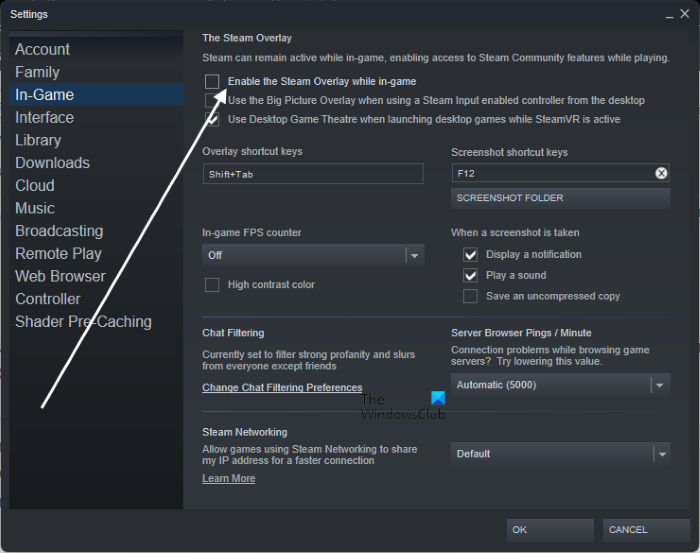
Ongelma voi johtua siitä, että pelin sisäinen peittokuva on käytössä Steamissä. Siksi poista höyrypeitto käytöstä ja katso, onko ongelma poistunut. Voit tehdä sen seuraavasti:
- Avaa ensin Steam-sovellus ja valitse kokata pariskunnalle valikko > asetukset vaihtoehto.
- Siirry seuraavaksi kohtaan Pelissä -välilehti ja poista valitut vaihtoehdot Ota Steam-peittokuva käyttöön pelaamisen aikana .
Jos tämä menetelmä ei toimi, kokeile seuraavaa mahdollista korjausta.
Lukea: Elden Ring FPS:n pudotus- ja jäätymisongelmien vianmääritys Windows PC:ssä.
4] Päivitä peli
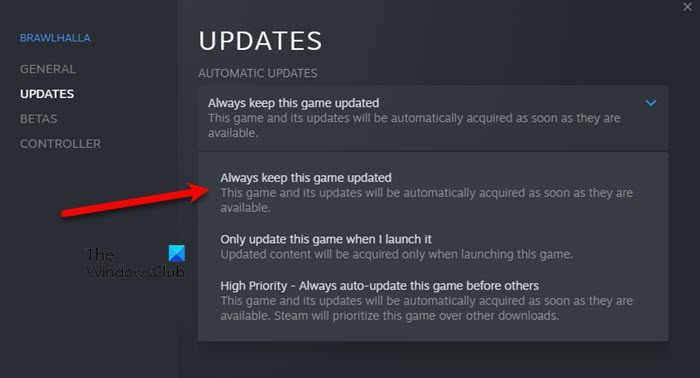
Jos käytät The Cycle Frontierin vanhentunutta versiota, saatat kohdata ongelman. Siksi on aina suositeltavaa pitää peli ajan tasalla ja asentaa kaikki uusimmat pelikorjaukset. Voit tehdä sen seuraavasti:
Windows 10 nollaa lataus
- Ensin auki kokata pariskunnalle ja mene hänen luokseen KIRJASTO osio.
- Napsauta nyt hiiren oikealla painikkeella The Cycle Frontierin otsikkoa ja napsauta kuvaketta Ominaisuudet vaihtoehto.
- Siirry sitten Päivitykset-välilehteen ja valitse Päivitä tämä peli aina vaihtoehto.
- Sen jälkeen avaa Steam uudelleen ja se asentaa peliin saatavilla olevat korjaustiedostot.
- Yritä lopuksi avata peli ja katso, onko ongelma ratkaistu.
Jos kohtaat edelleen saman ongelman, meillä on vielä muutamia korjauksia, jotka varmasti auttavat sinua ratkaisemaan tämän ongelman. Joten siirry seuraavaan mahdolliseen korjaukseen.
5] Sulje taustasovellukset
Monissa tapauksissa liian monet taustalla toimivat taustasovellukset voivat estää pelin käynnistymisen kunnolla. Koska The Cycle Frontierin kaltaiset pelit ovat prosessoriintensiivisiä, ne vaativat paljon resursseja. Siksi avaa tehtävänhallinta ja sulje kaikki tarpeettomat taustasovellukset, erityisesti ne, jotka käyttävät prosessoria.
Katso: Wolcen Lords of Mayhem kaatuu eikä toimi Windows PC:ssä.
6] Päivitä näytönohjaimesi
Uusimpien näytönohjainten käyttäminen on välttämätöntä videopelien pelaamisen kannalta tietokoneellasi. Koska vanhentuneet ja vialliset näytönohjaimen ohjaimet voivat aiheuttaa ongelmia pelien toiminnassa, varmista, että näytönohjain on ajan tasalla. Voit päivittää näytönohjaimesi käyttämällä Windowsin tarjoamaa oletusominaisuutta, joka on Advanced Updates -ominaisuus. Se löytyy Asetukset-sovelluksesta > Windows Update > Lisäasetukset.
Toinen tapa päivittää grafiikkaa ja muita ohjaimia on Laitehallinnan kautta. Tai voit ladata uusimmat näytönohjaimet suoraan laitteen valmistajan viralliselta verkkosivustolta. Saatavilla on myös ilmaisia kolmannen osapuolen ohjainpäivityksiä, jotka päivittävät laiteohjaimesi automaattisesti.
Kun näytönohjaimesi ovat ajan tasalla, yritä käynnistää peli ja katso, onko ongelma korjattu. Jos ei, voit seurata seuraavaa mahdollista korjausta.
cutepdf-ikkunat 10
Katso: FPS-pudotuksen ja God of Warin jäätymisongelmien korjaaminen Windows PC:ssä.
7] Kokeile ajaa peliä ikkunatilassa.
Monet käyttäjät vahvistavat, että pelin käyttäminen ikkunatilassa toimii heille. Joten voit myös yrittää suorittaa The Cycle Frontierin ikkunatilassa ja katsoa, onko ongelma korjattu. Voit tehdä sen seuraavasti:
- Siirry ensin Steam-asiakasohjelmaan ja avaa kirjasto.
- Napsauta nyt hiiren oikealla painikkeella The Cycle Frontier ja valitse Ominaisuudet vaihtoehto.
- Vieritä sitten Yleiset-välilehdellä alas kohtaan KÄYNNISTYSVAIHTOEHDOT osio.
- Kirjoita sitten - ikkunallinen - ilman reunusta kenttään ja tallenna asetukset.
- Yritä lopuksi suorittaa peli nähdäksesi, onko ongelma ratkaistu.
Etkö vieläkään pysty käynnistämään peliä? Kokeile seuraavaa mahdollista korjausta.
Lukea: Generation Zero ei käynnisty, jumittuu tai kaatuu, kun se käynnistetään PC:llä.
8] Asenna Microsoft Visual C++ Runtime.
Microsoft Visual C++ -ajonaika vaaditaan, jotta monet pelit ja sovellukset toimivat kunnolla. Varmista siis, että olet asentanut uusimman Microsoft Visual C++ Runtime -version korjataksesi ongelman.
9] Poista virustorjuntaohjelmisto käytöstä
Virustorjuntapakettisi saattaa estää pelin käynnistämisen tai avaamisen. Siksi voit yrittää poistaa virustorjuntasi käytöstä ja katsoa, voitko suorittaa The Cycle Frontierin vai et. Jos kyllä, voit yrittää lisätä pelin suoritettavan tiedoston virustorjuntapoikkeusluetteloosi korjataksesi ongelman pysyvästi poistamatta virustorjuntaa käytöstä.
Katso: Rockstar Games Launcher ei toimi Windows PC:ssä.
Miksi The Cycle Frontier putoaa jatkuvasti?
Cycle Frontier saattaa jatkaa kaatumista, jos tietokoneesi ei täytä pelaamisen vähimmäisvaatimuksia. Varmista siis, että järjestelmäsi täyttää pelin vähimmäisvaatimukset. Lisäksi se voi kaatua järjestelmänvalvojan oikeuksien puutteen, tartunnan saaneiden pelitiedostojen, virustentorjuntahäiriöiden tai vanhentuneiden näytönohjainten vuoksi.
Onko The Cycle Frontier konsoleissa?
Cycle Frontier ei ole tällä hetkellä saatavilla konsoleille. Se on saatavilla vain Windowsille, ja sitä voi pelata Steamin tai Epic Games Launcherin kautta.
Toivottavasti tämä viesti auttaa sinua.
Lue nyt:
- GTA 5 ei käynnisty tai toimi Windows PC:ssä.
- Far Cry 6 ei toimi Windows PC:ssä.















